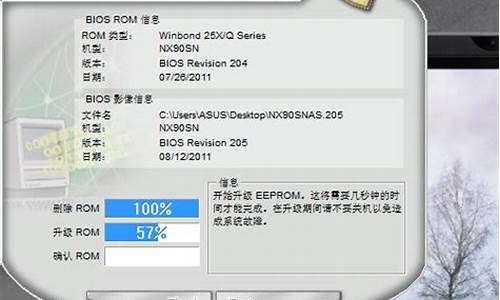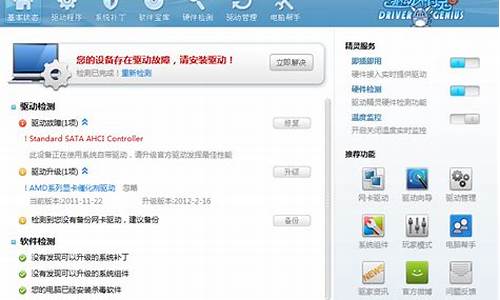您现在的位置是: 首页 > 操作系统 操作系统
如何安装正版xp系统_如何安装正版winxp
tamoadmin 2024-09-03 人已围观
简介1.如何手动安装XP系统2.msdn下载的xp系统怎么安装|msdn官方xp系统安装教程3.怎么给电脑安装xp系统4.如何直接在电脑上装xp系统5.windowsxp怎么重装系统6.如何重装XP系统用光盘安装XP系统的操作方法和步骤如下:1、第一步,将光盘插入计算机的CD-ROM驱动器,然后打开计算机电源。 ?出现一个对话框,单击Enter键继续,如下图所示,然后进入下一步。2、其次,完成上述步骤
1.如何手动安装XP系统
2.msdn下载的xp系统怎么安装|msdn官方xp系统安装教程
3.怎么给电脑安装xp系统
4.如何直接在电脑上装xp系统
5.windowsxp怎么重装系统
6.如何重装XP系统

用光盘安装XP系统的操作方法和步骤如下:
1、第一步,将光盘插入计算机的CD-ROM驱动器,然后打开计算机电源。
?出现一个对话框,单击Enter键继续,如下图所示,然后进入下一步。
2、其次,完成上述步骤后,选择要在其中安装XP系统的驱动器号。做出选择后,按Enter键继续,如下图所示,然后进入下一步。
3、接着,完成上述步骤后,将出现一个新窗口,询问是否要格式化C驱动器,按提示选择“F”,然后按Enter键继续,如下图所示,然后进入下一步。
4、然后,完成上述步骤后,计算机将自动格式化C驱动器并将光盘上的数据写入C驱动器进行系统的自动安装,如下图所示,然后进入下一步。
5、随后,完成上述步骤后,系统安装完毕并出现一个对话框,提示输入序列号。输入正确的序列号后,按Enter键继续,如下图所示,然后进入下一步。
6、最后,完成上述步骤后,计算机将自动重启,重启后,将进入XP系统,如下图所示。这样,问题就解决了。
如何手动安装XP系统
安装WindowsXP的准备工作
安装WindowsXP期间,系统会向你询问若干问题。请务必准备好下列内容:
WindowsXPProfessionalCD:此CD位于WindowsXP护封内。
产品密钥:可在WindowsXP护封的背面找到产品密钥。
钢笔或铅笔:可以记录设置及其它重要信息。
Internet信息:如果连接Internet,则可能需要提供其它一些信息。你可以在安装过程中配置自己的设置,也可以在安装完WindowsXP之后进行配置。
如果在购买计算机时作为优惠而得到了新的Internet帐户,或者是已经有自己的Internet帐户,应联系Internet服务提供商(ISP)以获取该信息。
网络信息:如果计算机当前已连接好网络,在运行安装程序之前,请获取下列信息:
计算机的名称。
工作组或域的名称。
如果计算机是某个域的成员,则还需要域用户名和密码。
TCP/IP地址(如果网络没有DHCP服务器)。
开始之前,可能还需要阅读:
WindowsXPCD上的Read1st.txt文件。
安装WindowsXPHome简体中文版操作系统?
说明
你可以使用重新安装光盘来重新安装操作系统。我们建议你在重新安装操作系统前,备份硬盘上重要的数据到移动存储介质(如软盘,磁带机),以避免由于不可预见的误操作带来的数据丢失。同时也提醒你,在重新安装操作系统后,你可能需要重新安装驱动程序以及应用程序,以使你的计算机能正常地运行。
注本文描述了如何从光盘启动,在已经分区、格式化的硬盘上安装WindowsXPHome。如果你的安装环境与本文不同,安装过程可能有所不同。请你参考本文档,根据WindowsXPHome安装程序的提示操作。
安装步骤
1.将重新安装光盘放入光驱。
2.重新启动计算机,计算机将从光驱引导,屏幕上显示PressanykeytobootfromCD...,请按任意键继续(这个界面出现时间较短暂,请注意及时按下任意键),安装程序将检测计算机的硬件配置,从重新安装光盘提取必要的安装文件,之后出现欢迎使用安装程序菜单
3.如果你要修复WindowsXPHome,我们建议你按R键继续,同时请参考以下文档。
如果你想退出安装,请按F3键。如果你想开始安装WindowsXPHome,请按回车键继续,出现WindowsXP许可协议。
4.请仔细阅读WindowsXPHome许可协议。(注按PageDown键可往下翻页,按PageUp键可往上翻页。)如果你不同意该协议,请按ESC键退出安装。如果你同意该协议,请按F8键继续,出现显示硬盘分区信息的界面。
5.请按上移或下移箭头键选择一个现有的磁盘分区,按回车键继续,出现6个选项,依次是:
用NTFS文件系统格式化磁盘分区(快)
用FAT文件系统格式化磁盘分区(快)
用NTFS文件系统格式化磁盘分区
用FAT文件系统格式化磁盘分区
将磁盘分区转换为NFTS
保持现有文件系统(无变化)
请按上移或下移箭头键选择一个选项,并按回车键继续。
(注未经分区的空间将显示为未划分的空间,如果你想对这些空间进行分区,请选择未划分的空间,按C键继续,并选择用NTFS文件系统格式化磁盘分区或用FAT文件系统格式化磁盘分区,按回车键继续。)
6.如果你已格式化好了硬盘上你所选的分区,则选择最后一项保持现有文件系统(无变化),按回车(Enter)键后,安装程序将检测硬盘,如果硬盘通过检测,安装程序将从重新安装光盘复制文件到硬盘上,此过程大概持续10-20分钟。复制文件后出现重新启动计算机的提示。
7.重新启动计算机后,出现WindowsXPHome安装窗口,系统继续安装程序。
8.安装程序将检测和安装设备,在这个过程中,将出现区域和语言选项窗口。
9.默认的标准和格式设置为中文(中国),默认的文字输入语言和方法是中文(简体),美式键盘布局。如果你确定要改变这种设置,请按自定义(C)钮。建议你使用这种默认的设置,点击下一步继续,出现自定义软件窗口。
10.请输入你的姓名和单位,如果你是家庭用户,单位(D)栏可以空缺,单击下一步(N)继续,出现计算机名是什么?
11.在此计算机名(C)栏中,输入你计算机的名字,可以由字母、数字或其它字符组成。点击下一步继续,出现日期和时间设置窗口。
12.请较正当前的日期/时间/时区,并点击下一步(N)继续,安装程序将进行网络设置,安装WindowsXPHome组件,此过程将持续10-30分钟。
13.安装网络的过程中,将出现网络设置窗口。
14.在这个设置框中有两个选项,如果你确定需要手动配置网络,则选择自定义设置(C),一般情况下,建议你选择典型设置(T),点击下一步(N)按钮,系统将完成网络设置,并出现显示设置窗口。 (注安装程序检测和安装设备期间屏幕可能会抖动几秒钟,这是由于安装程序在检测屏幕,请不必惊慌。)
14.点击确定按钮,将出现WindowsXPHome的桌面。
15.WindowsXP Home Edition 的操作系统重新启动以后,你可以在“控制面板”中设置“用户”,键入你自己的名字或缩写,并设置为“系统管理员(administrator)”权限。单击“开始”->“注销”,出现登陆窗口后键入你刚才改动的自己的名字,再次进入控制面板和用户设置,这时候你就可以删除掉那个你不感兴趣的管理员的帐户了,以后计算机的启动可能也不再需要你每次都输入帐户和密码,会省去很多麻烦,当然,为了保密的需要你也可以不这样做,不过我是这样设置的,我个人觉得非常的方便。
后续工作
在重新安装操作系统后,你可能需要重新安装驱动程序以及应用程序,以使你的计算机能正常地运行。更详细的信息,请你参考相关技术文档。
安装WindowsXPProfessional简体中文版操作系统?
说明
你可以使用重新安装光盘来重新安装操作系统。我们建议你在重新安装操作系统前,备份硬盘上重要的数据到移动存储介质(如软盘,磁带机),以避免由于不可预见的误操作带来的数据丢失。同时也提醒你,在重新安装操作系统后,你可能需要重新安装驱动程序以及应用程序,以使你的计算机能正常地运行。
注本文描述了如何从光盘启动,在已经分区、格式化的硬盘上安装WindowsXPProfessional。如果你的安装环境与本文不同,安装过程可能有所不同。请你参考本文档,根据WindowsXPProfessional安装程序的提示操作。
准备工作
在你使用重新安装光盘前,我们建议你依次做好如下准备工作。
1.关闭计算机,切断电源。
2.断开与计算机连接的外设如打印机,扫描仪,外置MODEM,ZIP设备,数码相机等。如果你使用的是笔记本电脑,我们建议你从PCMCIA插槽中取出PCMCIA卡。如果不断开这些外设,安装过程中可能会出现冲突,造成安装程序死锁。
3.接通电源,开机,配置你的计算机BIOS,使其能从光驱启动。
安装步骤
1.将重新安装光盘放入光驱。
2.重新启动计算机,计算机将从光驱引导,屏幕上显示PressanykeytobootfromCD...,请按任意键继续(这个界面出现时间较短暂,请注意及时按下任意键),安装程序将检测计算机的硬件配置,从重新安装光盘提取必要的安装文件,之后出现欢迎使用安装程序菜单。(注PressanykeytobootfromCD:按任意键从光驱启动)
3.如果你想退出安装,请按F3键,如果你需要修复操作系统,请按“R”键。如果你想开始安装WindowsXPProfessional,请按回车键继续,出现WindowsXP许可协议。
4.请仔细阅读WindowsXPProfessional许可协议。(注按PageDown键可往下翻页,按PageUp键可往上翻页。)如果你不同意该协议,请按ESC键退出安装。如果你同意该协议,请按F8键继续,出现显示硬盘分区信息的界面。
5.请按上移或下移箭头键选择一个现有的磁盘分区,按回车键继续,出现4个选项,依次是:
用NTFS文件系统格式化磁盘分区(快)
用FAT文件系统格式化磁盘分区(快)
用NTFS文件系统格式化磁盘分区
用FAT文件系统格式化磁盘分区
将磁盘分区转换为NFTS
保持现有文件系统(无变化)
请按上移或下移箭头键选择一个选项,并按回车键继续。
(注未经分区的空间将显示为未划分的空间,如果你想对这些空间进行分区,请选择未划分的空间,按C键继续,并选择用NTFS文件系统格式化磁盘分区或用FAT文件系统格式化磁盘分区,按回车键继续。)
6.如果你已格式化好了硬盘上你所选的分区,则选择最后一项保持现有文件系统(无变化),按回车(Enter)键后,安装程序将检测硬盘,如果硬盘通过检测,安装程序将从重新安装光盘复制文件到硬盘上,此过程大概持续10-20分钟。复制文件后出现重新启动计算机的提示。
7.重新启动计算机后,出现WindowsXPProfessional安装窗口,系统继续安装程序。
8.安装程序将检测和安装设备,在这个过程中,将出现区域和语言选项窗口。
9.默认的标准和格式设置为中文(中国),默认的文字输入语言和方法是中文(简体),美式键盘布局。如果你确定要改变这种设置,请按自定义(C)钮。建议你使用这种默认的设置,点击下一步继续,出现自定义软件窗口。
10.请输入你的姓名和单位,如果你是家庭用户,单位(D)栏可以空缺,单击下一步(N)继续,出现计算机名和系统管理员密码窗口。
11.在此计算机名(C)栏中,输入你计算机的名字,可以由字母、数字或其它字符组成。在系统管理员密码(D)栏中输入管理员密码,并在确认密码(D)栏中重复输入相同的密码。(这个密码可以为空,但一旦你输入了密码,请你妥善保管好它,你将会在登录系统及修复系统时被要求输入这个密码)点击下一步继续,出现日期和时间设置窗口。
12.请较正当前的日期/时间/时区,并点击下一步(N)继续,安装程序将进行网络设置,安装WindowsXPProfessional组件,此过程将持续10-30分钟。
13.安装网络的过程中,将出现网络设置窗口。
14.在这个设置框中有两个选项,如果你确定需要特殊的网络配置,你可以选择自定义设置(C)选项进行设置,默认情况下建议你选择典型设置(T)选项,点击下一步(N)按钮后出现工作组或计算机域窗口。
15.如果你的计算机不在网络上,或者计算机在没有域的网络上,或者你想稍后再进行相关的网络设置,则选择默认的第一项选项,如上图所示。如果你是网络管理员,并需要立即配置这台计算机成为域成员,则选择第二项。选择完成之后,点击下一步(N)按钮,系统将完成网络设置,并出现显示设置窗口。(注安装程序检测和安装设备期间屏幕可能会黑屏并抖动几秒钟,这是由于安装程序在检测显示器,请不必惊慌。)
16.点击确定按钮,将出现WindowsXPProfessional的桌面。操作系统就安装完成了。
17.WindowsXP Professional 的操作系统重新启动以后,你可以在“控制面板”中设置“用户”,键入你自己的名字或缩写,并设置为“系统管理员(administrator)”权限。单击“开始”->“注销”,出现登陆窗口后键入你刚才改动的自己的名字,再次进入控制面板和用户设置,这时候你就可以删除掉那个你不感兴趣的管理员的帐户了,以后计算机的启动可能也不再需要你每次都输入帐户和密码,会省去很多麻烦,当然,为了保密的需要你也可以不这样做,不过我是这样设置的,我个人觉得非常的方便。
msdn下载的xp系统怎么安装|msdn官方xp系统安装教程
安装XP系统有多种方法,这里介绍用U盘安装windows xp系统。
1.首先下载Ghost WinXP系统镜像“YLMF_GHOST_XP_SP3_2014_12.iso”到本地硬盘(这里下载在D盘上)。
2.解压所下载的“YLMF_GHOST_XP_SP3_2014_12.iso”镜像。
3.把“WINXPSP3.GHO”和“GHO镜像安装器.EXE”两个文件剪切到磁盘根目录下,这里选择放在D盘里。
4.双击“GHO镜像安装器.EXE”,选择“C盘”(C盘为系统磁盘),插入映像文件“WINXPSP3.GHO”,接着点击执行。
5.选择“执行后”电脑会自动重启,格式化C盘,还原数据。
6.数据还原之后,自动重启,进入驱动安装界,等进度条完成到100%之后就完成了。
7.进入WinXP桌面,这样本地硬盘安装WinXP系统的步骤就完成了。
怎么给电脑安装xp系统
很多人会到msdn下载Windows系统,这里下载的都是官方系统,不管什么Windows系统都有,包括xp系统,有用户在msdn官方xp系统后不懂怎么安装,一般安装方法有两种,一种是U盘安装,一种是硬盘解压安装,本文以U盘安装为例跟大家介绍msdn下载的xp系统怎么安装的教程。
相关教程:
怎么用大安装原版xp系统
装xp出现0x0000007B蓝屏解决方法
安装准备
1、xp安装盘:如何制作xp系统U盘安装盘
2、msdnxp系统镜像:原装正版xpsp3镜像iso下载地址
3、xp密钥(激活码):MRX3F-47B9T-2487J-KWKMF-RPWBY
4、激活工具:WinXPActivator激活工具
5、启动设置:U盘装系统启动热键
方法一、硬盘安装方法:硬盘安装xp原版系统教程图解
方法二、U盘安装方法
1、插入制作好的xp系统U盘,重启电脑后不停按F12或F11或Esc等快捷键,选择USB启动项,如果不是这些按键,查看安装准备的“启动设置”;
2、启动进入Windowsxp安装程序,按Enter键继续;
3、按F8同意Windowsxp许可协议;
4、选择安装位置,一般是分区1,按Enter键继续;
5、选择“用NTFS文件系统格式格式化磁盘分区”;
6、完成格式化后,开始复制文件;
7、安装文件复制完成后,重启电脑;
8、进入这个界面进行系统的安装,设置语言和区域;
9、输入xp产品密钥,下一步;
10、后续步骤根据提示操作即可,直到安装完成。
以上就是msdn下载的xp系统安装教程,如果你下载了msdn官方xp系统,不懂怎么安装,可以学习下这个教程。。
如何直接在电脑上装xp系统
安装系统要一个系统盘,买一个4,5块钱一张。
安装如下:
如何装XP系统
第一步,设置光启:
所谓光启,意思就是计算机在启动的时候首先读光驱,这样的话如果光驱中有具有光启功能的光盘就可以赶在硬盘启动之前读取出来(比如从光盘安装系统的时候)。
设置方法:
1.启动计算机,并按住DEL键不放,直到出现BIOS设置窗口(通常为蓝色背景,**英文字)。
2.选择并进入第二项,“BIOS SETUP”(BIOS设置)。在里面找到包含BOOT文字的项或组,并找到依次排列的“FIRST”“SECEND”“THIRD”三项,分别代表“第一项启动”“第二项启动”和“第三项启动”。这里我们按顺序依次设置为“光驱”“软驱”“硬盘”即可。(如在这一页没有见到这三项E文,通常BOOT右边的选项菜单为“SETUP”,这时按回车进入即可看到了)应该选择“FIRST”敲回车键,在出来的子菜单选择CD-ROM。再按回车键
3.选择好启动方式后,按F10键,出现E文对话框,按“Y”键(可省略),并回车,计算机自动重启,证明更改的设置生效了。
第二步,从光盘安装XP系统
在重启之前放入XP安装光盘,在看到屏幕底部出现CD字样的时候,按回车键。才能实现光启,否则计算机开始读取硬盘,也就是跳过光启从硬盘启动了。
XP系统盘光启之后便是蓝色背景的安装界面,这时系统会自动分析计算机信息,不需要任何操作,直到显示器屏幕变黑一下,随后出现蓝色背景的中文界面。
这时首先出现的是XP系统的协议,按F8键(代表同意此协议),之后可以见到硬盘所有分区的信息列表,并且有中文的操作说明。选择C盘,按D键删除分区(之前记得先将C盘的有用文件做好备份),C盘的位置变成“未分区”,再在原C盘位置(即“未分区”位置)按C键创建分区,分区大小不需要调整。之后原C盘位置变成了“新的未使用”字样,按回车键继续。
接下来有可能出现格式化分区选项页面,推荐选择“用FAT32格式化分区(快)”。按回车键继续。
系统开始格式化C盘,速度很快。格式化之后是分析硬盘和以前的WINDOWS操作系统,速度同样很快,随后是复制文件,大约需要8到13分钟不等(根据机器的配置决定)。
复制文件完成(100%)后,系统会自动重新启动,这时当再次见到CD-ROM.....的时候,不需要按任何键,让系统从硬盘启动,因为安装文件的一部分已经复制到硬盘里了(注:此时光盘不可以取出)。
出现蓝色背景的彩色XP安装界面,左侧有安装进度条和剩余时间显示,起始值为39分钟,也是根据机器的配置决定,通常P4,2.4的机器的安装时间大约是15到20分钟。
此时直到安装结束,计算机自动重启之前,除了输入序列号和计算机信息(随意填写),以及敲2到3次回车之外,不需要做任何其它操作。系统会自动完成安装。
第三步,驱动的安装
1.重启之后,将光盘取出,让计算机从硬盘启动,进入XP的设置窗口。
2.依次按“下一步”,“跳过”,选择“不注册”,“完成”。
3.进入XP系统桌面。
4.在桌面上单击鼠标右键,选择“属性”,选择“显示”选项卡,点击“自定义桌面”项,勾选“我的电脑”,选择“确定”退出。
5.返回桌面,右键单击“我的电脑”,选择“属性”,选择“硬件”选项卡,选择“设备管理器”,里面是计算机所有硬件的管理窗口,此中所有前面出现**问号+叹号的选项代表未安装驱动程序的硬件,双击打开其属性,选择“重新安装驱动程序”,放入相应当驱动光盘,选择“自动安装”,系统会自动识别对应当驱动程序并安装完成。(AUDIO为声卡,VGA为显卡,SM为主板,需要首先安装主板驱动,如没有SM项则代表不用安装)。安装好所有驱动之后重新启动计算机。至此驱动程序安装完成。
windowsxp怎么重装系统
可以选择u盘安装或者是系统盘安装windowsxp系统的。
一、u盘安装:
1.先下载个u盘制作工具(大、老毛桃、晨枫)之类的,运行程序把u盘制作一下,u盘如果有数据先考出来,完成后把win xp GHO系统文件放到u盘里。
2.开机设置u盘启动时,不用进bios,直接网上查找主板品牌的型号,快捷启动按键是那个,开机点按。
3.选择u盘那一项,进入后,选pe进去重装系统。
二、系统盘安装:
直接网上搜索电脑或者主板的型号快捷启动键是那个。
开机后一直点按那个键,进入的框里选择cd/dvd光驱启动就可以了。选择“把系统安装到第一个分区”等待重新安装系统完成到桌面。
如何重装XP系统
windowsxp怎么重装系统?windowsxp是一款十分经典的系统,而且稳定性也是非常之强。但是有不少朋友们不知道怎么安装windowsxp系统。因此今天小编就给大家带来了windowsxp系统的一键安装教程以及下载地址合集,希望对各位小伙伴们有所帮助。
xp系统安装教程:xp系统下载到电脑怎么安装具体步骤是什么
下载地址一、深度技术ghostxpsp3精简正式版v2021.06
深度技术ghostxpsp3精简正式版v2021.06用全新的GHO方式封装技术对系统进行制作包装,拥有多种安装方案。内置大量硬件驱动程序,用户硬件运行绝对流畅不卡顿。强大的双激活模式,完美通过微软官方正版授权,永久提供免费升级服务。灵活识别显示器并适配分辨率,解放用户的双手。提供数种防火墙升级方案确保用户的系统绿色纯净安全。
下载地址二、雨林木风ghostxpsp2最新正式版V2021.06
雨林木风ghostxpsp2最新正式版V2021.06是一款极其出色的电脑系统。该系统内置了全新的pe功能,系统重装可以高效的进行,并且系统重装只在C盘进行,其他磁盘不会受到影响,防止用户个人文件丢失。内含的软件绝对纯净绿色,没有丝毫的流氓插件和广告弹窗。有需要的朋友们赶紧来下载雨林木风ghostxpsp2最新正式版V2021.06吧。
下载地址三、番茄花园ghostxpsp3完美原版v2021.06
番茄花园ghostxpsp3完美原版v2021.06是一款功能强大的系统。这款软件是专门为喜欢xp系统用户准备的,所有系统均完美保留原版的各类特点,用户可以轻松感受到所有系统的基础有点,感兴趣的朋友们赶紧来下载安装番茄花园ghostxpsp3完美原版v2021.06系统吧。
下载地址四、系统之家ghostxpsp3原版v2021.06
系统之家ghostxpsp3原版v2021.06是一款用了最新ghost安装技术的系统,因此不会受到其他第三方软件和的影响。该系统支持用户用多种安装方式完成过程,而且不管用户原来是什么系统、什么配置、都支持进行安装。可以说是各位xp用户的首选,有需要的朋友们赶紧来下载安装系统之家ghostxpsp3原版v2021.06吧。
下载地址五、电脑公司ghostxpsp3特别纯净版v2021.06
电脑公司ghostxpsp3特别纯净版v2021.06用了最新的镜像文件封装技术,保证系统不会受到任何的影响。同时该版本将所有的注册表和系统运行设置都进行了纯净精简,保证即使是再基础的电脑小白也可以快速完成安装的过程,而且不会轻易出现蓝屏和黑屏等状况,有需要的朋友们赶紧来下载电脑公司ghostxpsp3特别纯净版v2021.06吧。
以上就是windowsxp系统的一键重装教程和镜像文件下载地址了,希望对各位小伙伴们有所帮助。
一、准备工作
在重装系统之前大家应该看一下电脑中有没有重要或者有必要备份的文件,特别提醒一些朋友“ 我的文档 ”所在的硬盘分区就是在C盘,所以存在“我的文档”中的文件一定要备份。
二、重装xp系统的步骤
1、现在BIOS中设置电脑从光盘中启动,才可以使用光盘安装,也就是在电脑启动的时候不断地按“Del”键,这样话自检以后就会显示BIOS界面。在BIOS界面中选择BIOS的高级选项。选好这个选项之后就可以按回车键进入这个选项中。在这个选项的出现的界面中选择第七个选项设置第一启动,然后在按回车,在接下来出现的界面里选择第五个选项,从“CDROM(光盘)”第一启动,点击回车后来到具体界面,然后选择第八项,再次点击回车并且在出现的界面中选择第3项“HDD-0(硬盘第二启动)”点击回车后按Esc就回到了BIOS界面,接下来选择“保存启动设置”然后回车,这个时候当界面出现“是否保存”,显示“Y”,然后回车保存。
2、在第一步中保存了BIOS的设置之后电脑就会自动重启,这个时候点击回车键并且把光盘放进电脑光驱中。在电脑进行自检的时候可以按随意键是光盘在电脑中启动。光盘启动就入了xp系统的安装界面。提示“安装按回车键,退回按F3”,当按回车键的时候会出现安装协议并且没有回头的余地了。这个时候请按“F8”同意这个协议。这里用“向上或者向下方向键选择系统所用的分区,如你想把系统安装c磁盘里,但是又没有空间的话,你可以选择安装在c盘,你可以选择”用FAL文件系统格式化磁盘分区(快)”,然后点击回车键。这个时候按“F”键对c盘格式化,这个时候电脑界面会出现格式化的信息,直接按回车键,这样的话格式化就开始了。显示格式化化的进程的过程中xp系统也在往c盘复制,并且会自动安装。
3、在看系统文字设置,一般都是中文为主,在对话框中输入电脑使用者的字母,注意字母的大小写,不要设置管理员密码,这样大家就可以使用这个电脑。要是真的设了密码,开机的时候就需要密码,这样很麻烦。设置时间,一般都是默认的可以,一般电脑主板的时间都是比较正确的,所以不用太担心。
4、电脑开始进行安装都是使用的典型安装,不用自己去设置,系统和一些光驱程序电脑会自动安装。
5、电脑xp熊安装好了之后,自己启动电脑并且进入windows进行下一步设置怎么连接网络。